Het activeren van een iPhone of iPad is cruciaal bij het instellen van een nieuw apparaat of het herstellen van een bestaand apparaat. Veel gebruikers komen echter iPad- of iPhone-activeringsfouten tegen, wat frustrerend kan zijn. Meestal kunnen deze activeringsproblemen handmatig worden opgelost. Nu bent u op de juiste plek.
Dit artikel onderzoekt de redenen achter dit probleem. En het zal specifieke oplossingen bieden fix kan iPhone of iPad niet activeren. U kunt hier antwoorden krijgen om een nieuw iOS-apparaat te activeren of activeringsproblemen met een tweedehands apparaat op te lossen. Blijf lezen.
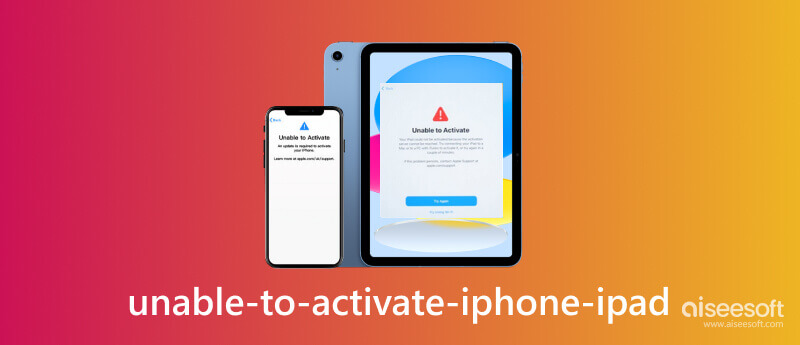
U kunt sommige iPad/iPhone niet-geactiveerde berichten zien terwijl u een nieuwe iPhone of tweedehands iPhone activeert. Hier volgen enkele veelvoorkomende informatieve mededelingen:
Als u het bericht 'Kan niet activeren' tegenkomt, moet u de redenen begrijpen en dit probleem effectief aanpakken. Onderzoek nu de mogelijke oorzaken die kunnen leiden tot een mislukte activering.
• SIM-fout: De meest voorkomende reden voor een mislukte activering is een onjuist geplaatste of niet-ondersteunde simkaart. Als het uw SIM-kaart niet herkent, is deze apparaatactivering mislukt.
• Internetverbinding: Een stabiele en betrouwbare internetverbinding is essentieel voor het activeren van een iPhone of iPad. Activering kan mislukken als het apparaat geen verbinding kan maken (mobiel netwerk of Wi-Fi).
• Activeringsserver: Apple-activeringsservers kunnen soms technische problemen ondervinden, wat kan leiden tot activeringsproblemen. Het kan optreden wanneer er serveronderhoudsactiviteiten zijn.
Nu je weet waarom mijn nieuwe iPhone of iPad niet wordt geactiveerd, ga je verder met het volgende deel. U krijgt gedetailleerde manieren om de activeringsfout op uw nieuwe en tweedehands apparaat op te lossen.
Dit deel geeft 4 gratis manieren om de activeringsfout op een nieuwe iPhone of iPad op te lossen. Lees nu verder.
De eerste manier is om te bevestigen dat de simkaart correct in uw iPhone of iPad is geplaatst.
U kunt de simkaart voorzichtig verwijderen. Controleer vervolgens op tekenen van schade of vuil. Plaats het vervolgens stevig terug in de SIM-lade. Zorg ervoor dat het goed past en correct is geplaatst.

Soms kan een herstart activeringsproblemen oplossen. Start uw iPhone of iPad opnieuw op en probeer het activeringsproces opnieuw.
Als de iPad (Mini) niet geactiveerd kan worden, volg dan hier herstart iPad handmatig.
Als de iPhone niet kan worden geactiveerd, volgt u de onderstaande stappen, afhankelijk van uw model herstart iPhone.
iPhone 8 of hoger: Laat de ... Los Volume omhoog knop snel na indrukken. Druk vervolgens op en laat los Volume verminderen snel. Druk tot slot lang op en houd tegelijkertijd ingedrukt Kant knop totdat het Apple-logo verschijnt.
iPhone 7 of 7plus: Houd de knop lang ingedrukt Kant en Volume verminderen toetsen. Daarna kan het Apple-logo op het scherm verschijnen.
iPhone 6, 6s, 6s plus of SE (1e generatie): Houd de knop lang ingedrukt Kant en Home knoppen samen. Na een paar seconden verschijnt uw scherm met een Apple-logo.
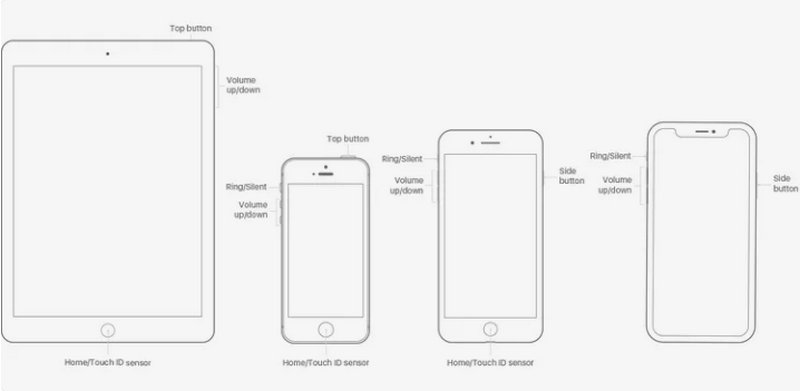
Voor het activeren van iPhone of iPad is een stabiel netwerk nodig. Als u het iPhone- of iPad-apparaat niet kunt activeren, moet u controleren of het is verbonden met een Wi-Fi-netwerk of mobiele data.
Als je wifi gebruikt, zorg er dan voor dat het apparaat is verbonden met een stabiel netwerk met een sterk signaal. Als je mobiele data gebruikt, controleer dan of je data-abonnement actief is en een sterk signaal heeft. Bovendien kunt u proberen de vliegtuigmodus in en uit te schakelen om de netwerkverbindingen te vernieuwen.
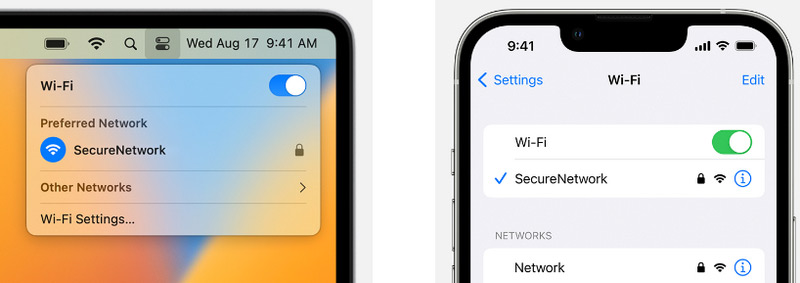
Als het activeringsprobleem zich blijft voordoen nadat u de bovenstaande manieren hebt geprobeerd, probeer dan uw iPhone of iPad te activeren met iTunes op een computer.
Als er een nieuw venster verschijnt dat zegt 'Instellen als nieuw' or 'Herstellen van backup', wat betekent dat uw iPhone of iPad is geactiveerd. Als dit niet het geval is, is de activering mislukt.
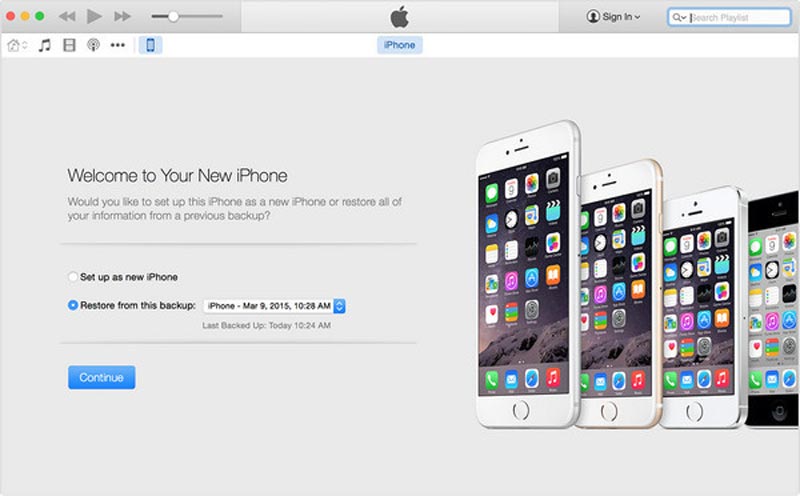
Gelieve de laatste versie van te hebben geïnstalleerd iTunes op jouw computer. Als dat niet het geval is, moet u dat doen iTunes bijwerken voordat u uw iPhone of iPad activeert.
Als het hierboven genoemde helemaal niet lukt om een nieuwe iPhone of iPad te activeren, moet u snel contact opnemen met uw netwerkaanbieder.
Als u een tweedehands iOS-apparaat koopt, inclusief een iPhone of iPad, kan het apparaat het iCloud-activeringsslot hebben geregeld door de vorige gebruiker. U moet het activeringsslot met de vorige Apple ID en het vorige wachtwoord verwijderen om het apparaat te activeren. Gelukkig kunt u professionele software proberen, Aiseesoft iPhone-ontgrendelaar, om het iCloud-activeringsslot zonder wachtwoord te verwijderen. Vervolgens kunt u doorgaan met activering op uw iPhone of iPad. Bovendien kan deze tool u helpen bij het wissen van de toegangscode, het verwijderen van Apple ID/Screen Time, het ontgrendelen van MDM, enz. Download het nu gratis.
100% veilig. Geen advertenties.
100% veilig. Geen advertenties.
Als u uw iPhone of iPad niet kunt activeren, volgt u hier.
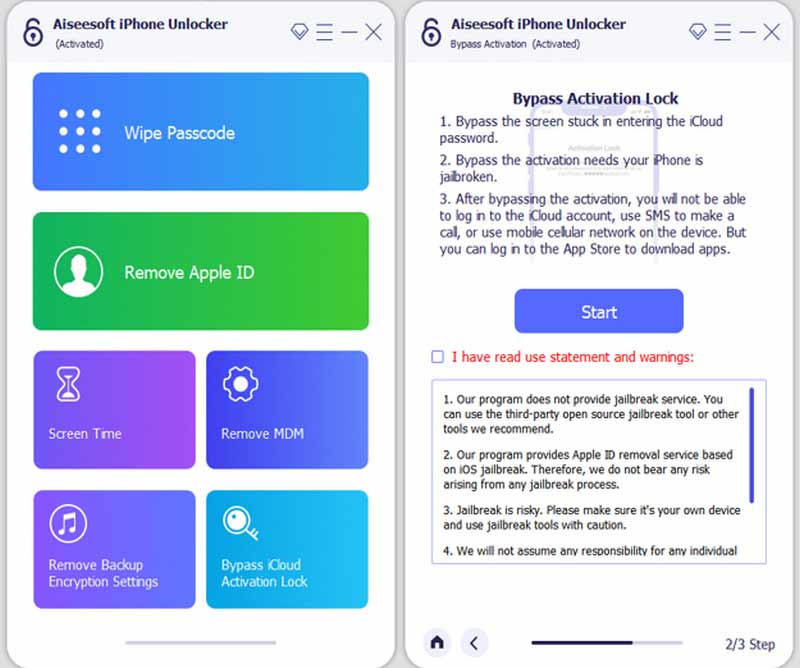
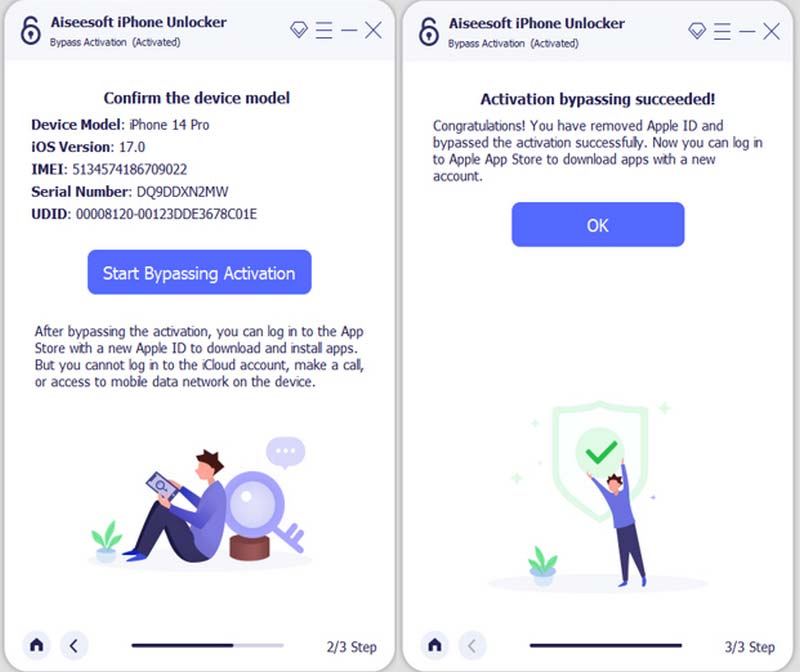
Zodra het iCloud-activeringsslot met succes is verwijderd, gaat u verder met het activeren van het iOS-apparaat.
Waarom activeert mijn iPhone Verizon niet?
De meest voorkomende reden is dat u zich niet in een gebied met Verizon-dekking bevindt. Als er geen netwerksignaal is, kan uw iPhone niet worden geactiveerd. Bovendien, als uw iPhone niet compatibel is met het Verizon-netwerk, kunt u deze niet activeren.
Hoe kan ik oplossen dat ik iPhone 7 niet kan activeren, geen service?
Als uw iPhone 7 niet kan worden geactiveerd en merkt dat er geen service is, moet u de simkaart verwijderen. Plaats de simkaart vervolgens opnieuw.
Kun je de iPad activeren zonder iTunes?
Ja. iTunes is niet vereist voor de eerste activering van een iPad. En u kunt uw iPad activeren met behulp van iCloud of een simkaart.
Wat is een activeringsslot op de iPad?
Activeringsslot is een beveiligingsfunctie die een iPad koppelt aan de Apple ID en het iCloud-account van de eigenaar. Het kan ongeoorloofde toegang voorkomen bij verlies of diefstal van het apparaat. Het zorgt ervoor dat de iPad vergrendeld blijft zonder de juiste Apple ID.
Kunnen we iPad instellen zonder Apple ID?
Nee. Het is niet mogelijk om een iPad in te stellen zonder Apple ID. Een Apple ID is vereist om de iPad te activeren en te gebruiken tijdens het installatieproces. De Apple ID maakt functies zoals Zoek mijn en Activeringsslot mogelijk voor extra beveiliging. Als u geen Apple ID hebt, moet u er tijdens de installatie een aanmaken.
Conclusie
Dit artikel analyseert verschillende redenen over kan iPhone en iPad niet activeren. Als u de oorzaken kent, kunt u de stappen voor probleemoplossing effectief volgen om activeringsproblemen op te lossen. Of het nu gaat om het activeren van een nieuw iOS-apparaat of het omgaan met een tweedehands apparaat, de oplossingen helpen u de activeringsobstakels te overwinnen. Als u tijdens de activering de vragen tegenkomt, kunt u hieronder reageren.

Om het vergrendelde iPhone-scherm te repareren, kan het wissen van de wachtwoordfunctie u veel helpen. En u kunt ook gemakkelijk het Apple ID- of Screen Time-wachtwoord wissen.
100% veilig. Geen advertenties.
100% veilig. Geen advertenties.